Hostwinds Tutorials
Zoekresultaten voor:
Inhoudsopgave
Wat veroorzaakt WordPress-geheugenfouten
Trefwoorden: WordPress
Out-of-geheugenfouten in WordPress zijn een van de meest voorkomende fouten die kunnen optreden met sites die op WordPress draaien. WordPress-thema's en plug-ins zijn berucht om site-resources te zweven en uw site te verzetten, vooral als u velen van hen hebt. Niet-geoptimaliseerde code kan ook te veeleisend zijn en gemakkelijk beginnen te eten welk geheugen u beschikbaar hebt.
Hoe los ik fouten met onvoldoende geheugen op WordPress op?
U kunt mogelijk het beschikbare geheugen voor uw site vergroten door simpelweg een enkele regel code toe te voegen aan uw wp-config.php het dossier. Volg hiervoor deze stappen:
Stap een: Ga naar het Bestandsbeheer in je CPANEL-interface.

Stap twee: Zoek het WP-Config.php-bestand dat zich bevindt met uw WordPress-installatie en kies Bewerken.
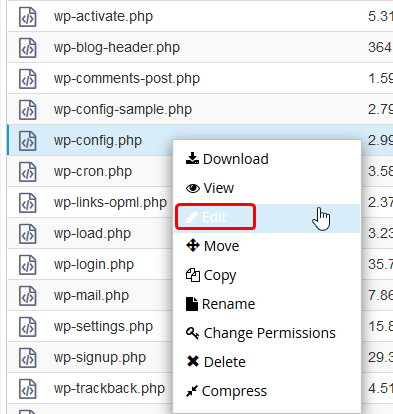
Stap drie: Voeg de volgende regel aan het einde toe vlak voor de lijn "Happy Blogging":
define('WP_MEMORY_LIMIT', '256M');
Als deze regel al bestaat, verhoogt u het getal naar een hogere waarde dan voorheen.
Als u een gedeeld of zakelijk hostingplan hebt, heeft deze waarde een limiet. De maximale PHP-geheugenlimiet voor Shared hosting vindt u hier en de maximale PHP-geheugenlimiet voor Business hosting vindt u hier. Als je op een VPS zou zijn, zou er geen door Hostwinds ingestelde limiet zijn.
Dit kan al dan niet helpen, afhankelijk van het beschikbare geheugen volgens uw php.ini Bestand en het geheugen toegestaan per het hostingplan. Het heeft de laatste zeggen en kan de bovenstaande verandering overschrijven. Echter, als uw wp-config.php bestand had die regel niet of had een lager bedrag dan wat de php.ini heeft, dit zal een goede kans hebben om het te bevestigen.
Als het het niet opstelt, kunt u de hoeveelheid geheugen aan de site in de php.ini bestand als u op een cloud of dedicated server (hieronder) bent.Als u op een van onze gedeelde hostingplannen bent, hebt u geen toegang tot de php.ini het dossier. Probeer de andere fixes hieronder, en als er niets werkt, is het misschien tijd om uw hostingplan te upgraden.
Hoe vergroot ik het geheugen met behulp van het php.ini-bestand?
Cloud VPS en Toegewijde hosting plan gebruikers kunnen het php.ini bestand voor de site.Het wordt meestal gevonden in de wortel van de map als er een is.Zo niet, dan kunt u er een maken.
Stap een: Download of maak het php.ini bestand in Kladblok of uw favoriete teksteditor
Stap twee: Voeg deze regel toe:
memory_limit=256M
Stap drie: Upload het naar de hoofdmap van uw site.
Stap vier: Controleer of het probleem is verholpen
Als dit het probleem niet corrigeert, kunt u de hierboven genoemde geheugenlimiet verhogen door de geheugenlimiet in het bovenstaande voorbeeld te vervangen door een waarde van uw keuze.
Je WordPress-installatie opschonen
Dit moet nu worden gedaan en dan ongeacht of u fouten krijgt of niet.Dit doen kan de algehele prestaties van uw WordPress-installatie verbeteren en het verbruik van hulpbronnen verminderen.
- Ontdoe je plug-ins die je niet nodig hebt.Verwijder ze - deactiveer ze niet alleen en laat ze in je plugin-map opstaan.
- Maak het afvalgedeelte leeg en ontdoen van de herziene versies van berichten
- Verwijder al die spamcommentaar die zich heeft opgestapeld sinds u uw site voor het eerst startte
- Een nuttige plug-in die kan worden gebruikt om het consumptie van andere plug-ins te profileren, is de P3-eiwitvuller geïnstalleerd op uw WordPress.
Als u vragen moet hebben of hulp wilt, neem dan contact met ons op via livechat of door het indienen van een ticket met ons technische ondersteuningsteam.
Geschreven door Michael Brower / december 12, 2016
